Bagaimana untuk menggantikan warna dalam Microsoft Paint
Pengarang:
Laura McKinney
Tarikh Penciptaan:
6 April 2021
Tarikh Kemas Kini:
1 Julai 2024

Kandungan
Dalam artikel ini: Menggunakan pemadamPilih warna8 Rujukan
Cat adalah perisian untuk menyentuh imej. Ia adalah sebahagian dari suite perisian yang dipasang semasa pelancaran sistem operasi Windows. Ia adalah perisian mudah dan ia boleh melakukan beberapa perkara menarik, seperti menukar warna dari langit biru ke hijau.
peringkat
Kaedah 1 Gunakan pemadam
-
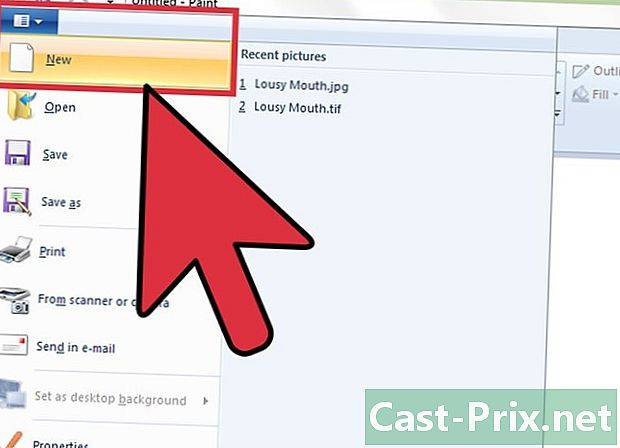
Pilih imej anda. Pilih imej anda dan membukanya. Jangan lupa, cat adalah perisian retouching untuk "imej", jadi ia boleh membuka fail dengan sambungan tertentu sekurang-kurangnya: fail bipmap (* .bmp, * .dib), JPEG (* .jpg, * .jpeg, * .jpe, * .jfif), GIF (* .gif), TIFF (* .tif, * .tiff), dan PNG (* .png). Jika anda ingin mengedit imej yang ada dalam dokumen Word, Excel atau Internet, anda perlu membuat salinan (klik kanan pada imej, kemudian pilih salinan). Untuk keselamatan, buat salinan imej anda dan tampalkannya ke dalam dokumen baru cat. Jadi, jika anda membuat kesilapan catanda tidak akan kehilangan imej asal anda dan anda akan dapat bermula dari awal.- Buka Cat. Biasanya, ia tidak akan menjadi dokumen baru. Sekiranya ini tidak berlaku, pergi ke longlet fail, kemudian dalam menu menegak di sebelah kiri, klik baru.
- Salin imej. Tiga kaedah pantas, pilih imej, kemudian CTRL + C, atau klik salinan dalam menu jenis dokumen anda (Word, Excel, HTML, dll) atau klik kanan dan klik pada salinan dalam menu yang dicadangkan.
- Tampal imej. Tiga kaedah cepat, sekali dalam dokumen baru cat, tekan CTRL + V atau klik paste dalam reben, tab selamat datang rubrik penindih kertas atau klik kanan dan klik pada paste dalam menu yang dicadangkan.
-
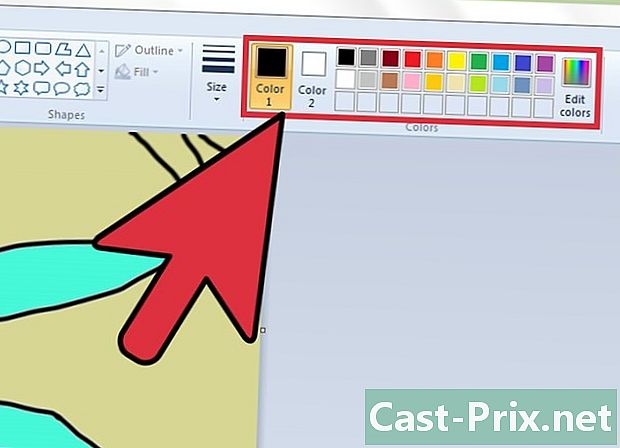
Cari tajuk warna. Lihatlah riben di longlet selamat datanganda boleh melihat bahagian itu warna di sebelah kanan dengan ikon Warna 1, ikon Warna 2, palet warna dan ikon terakhir Tukar warna .- icon Tukar warna membolehkan anda membuat warna tersuai.
-

Pilih warna. Bergantung pada imej anda, anda boleh memilih warna yang anda mahu gunakan untuk membuat perubahan anda cat. Sebagai contoh, anda mempunyai latar belakang biru jejak foto anda (ketajaman, serangga, burung di kejauhan, dll) yang anda tidak mahu muncul. Jadi anda boleh memilih warna di bahagian itu warna .- Untuk memastikan warna yang anda pilih, terdapat alat yang sangat berguna untuk memudahkan perkara. Inlet selamat datang reben, betul-betul di sebelah ikon gusi tajuk alatanda boleh melihat ikon dengan pipet kartun. Klik pada ikon, ini adalah Pemilih warna. Pergi ke warna yang anda ingin gunakan dan klik.
- Sekarang bahawa anda telah memilih warna, anda perlu menyimpannya sebagai "warna tersuai".
- Pergi ke ikon Tukar warna dan klik padanya. Dalam kotak dialog yang muncul, tekan butang Tambah pada warna tersuai, kemudian pada OK.
- Anda boleh melihat warna baru dalam palet warna. Inilah warna yang anda pilih sebelum ini. Klik ikon Warna 1, kemudian pada warna baru dalam palet warna. Kini warna tersuai anda adalah ikon Warna 1.
-
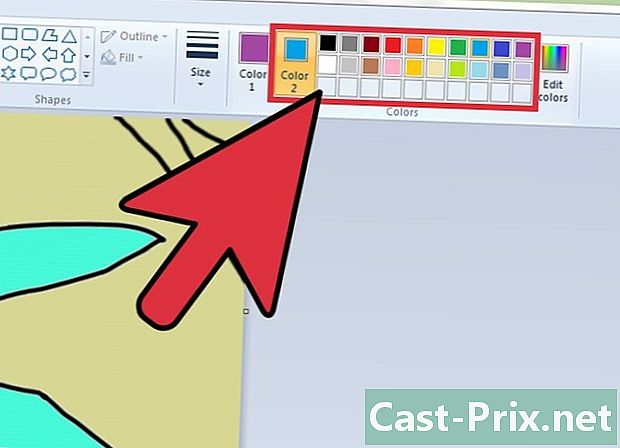
Tentukan apa yang akan menjadi warna pengganti. Lihatlah palet warna bahagian tersebut warna dalam reben, di atas pinggang selamat datang. Sebagai contoh, anda boleh memilih warna tersuai yang anda baru didaftarkan.- Pilih ikon Warna 2, kemudian pada palet warna, klik warna yang anda mahu mengganti warna yang di dasar pada imej. Mari kita pilih pilihan di atas dan pilih warna tersuai.
-
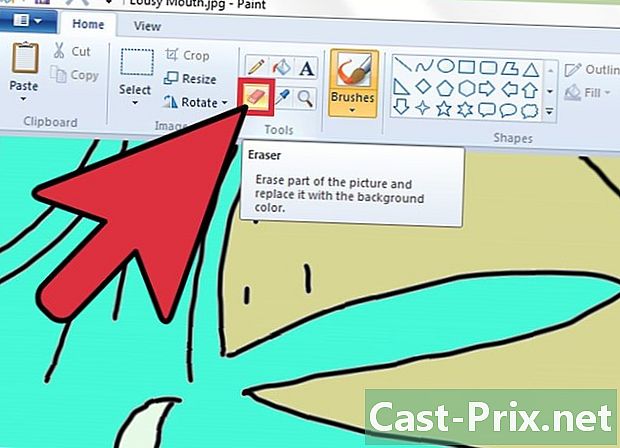
Gunakan gusi. Anda akan dapati gusi dalam reben di longlet selamat datang dalam bahagian alat. Licone kelihatan seperti pemadam. Setelah anda memilihnya, kursor anda berubah bentuk dan menjadi bulat atau persegi dan diisi dengan warna yang telah anda pilih sebelumnya.- Sekarang anda telah mengaktifkannya gusi, pergi ke imej anda, terus jari anda menekan klik kanan dan tuding pada warna yang anda mahu ganti. Oleh itu, anda melihat warna perubahan imej anda dan mengambil warna pengganti.
- Anda boleh melakukan penggantian warna lebih cepat dengan membesarkan saiz gusi. Untuk melakukan ini, anda mesti menggunakan kombinasi utama CTRL dan +. Ini ialah "+" pad kekunci angka. Jika anda tidak mempunyai pad kekunci angka, baca membesarkan pemadam dalam Cat .
Kaedah 2 Membalikkan warna
-
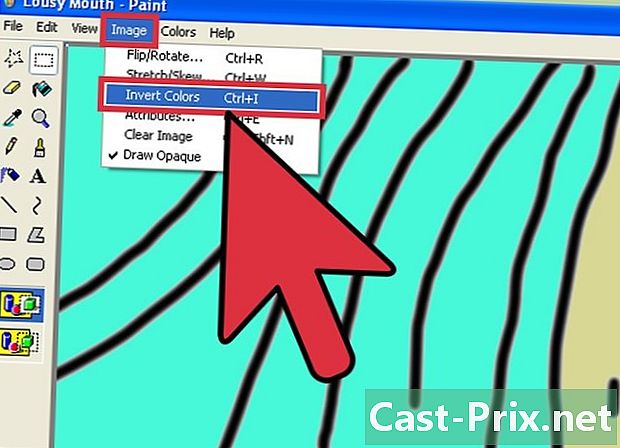
Lupakan ikon Invert colors. Perlu diketahui bahawa dari versi 6.1 Microsoft Paint, ikon tidak lagi hadir dalam reben.- Jangan lupa bahawa fungsi itu tolak warna hanya menarik jika anda mahu menukar warna pada bahagian atau logo imej dan tidak menggantikan semua warna pada imej.
-

Pilih kawasan untuk membalikkan warna. Untuk membalikkan warna pada pemasangan imej, anda perlu memilih sebarang imej. Sebaliknya jika ia hanya mengubah bahagian, pilih kawasan pada imej anda. -
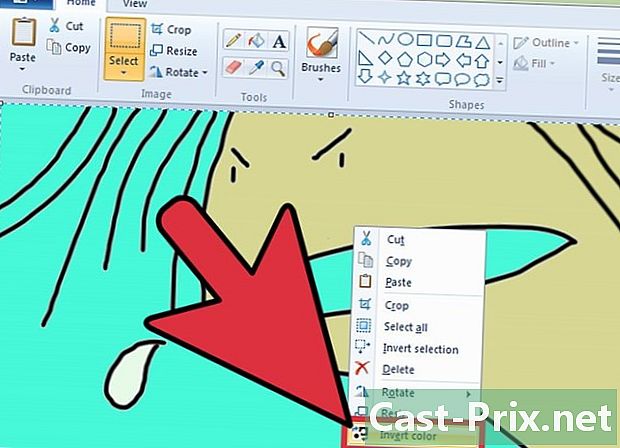
Klik kanan. Sebaik sahaja anda telah memilih bahagian imej di mana anda ingin membalikkan warna, klik kanan di kawasan itu dan menu akan muncul.- Dalam menu conuel, klik Invert colors. Jadi, anda dapat melihat versi warna di kawasan yang telah ditentukan sebelumnya.
- Terdapat pintasan papan kekunci, aktifkan pilihan anda dan tekan CTRL + SHIFT + I.
